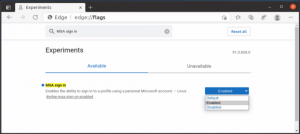Indtast Emoji fra tastatur i Windows 10 med Emoji Panel
I Windows 10 er der en særlig funktion, som gør det nemt at indtaste Emoji. Med en genvejstast kan du åbne Emoji-panelet og vælge den emoji, du ønsker. Lad os se, hvordan du får adgang til denne nyttige funktion og søger efter den ønskede emoji.
Reklame
 Emojis er smileys og ideogrammer, der bruges i apps, for det meste i chats og instant messengers. Smileys i sig selv er en meget gammel idé. Oprindeligt blev de implementeret af statiske billeder og animerede GIF'er til websider og instant messaging-apps. Moderne smileys, a.k.a. "Emojis", er normalt implementeret i Unicode-skrifttyper og nogle gange som billeder. De understøttes af tonsvis af apps på mobile platforme, selvom i Windows Desktop-apps er farve-emoji-understøttelse sjælden, medmindre appen understøtter DirectWrite. Android, iOS og Windows, der starter med Windows 8, kan gengive emojis via Unicode-skrifttyper.
Emojis er smileys og ideogrammer, der bruges i apps, for det meste i chats og instant messengers. Smileys i sig selv er en meget gammel idé. Oprindeligt blev de implementeret af statiske billeder og animerede GIF'er til websider og instant messaging-apps. Moderne smileys, a.k.a. "Emojis", er normalt implementeret i Unicode-skrifttyper og nogle gange som billeder. De understøttes af tonsvis af apps på mobile platforme, selvom i Windows Desktop-apps er farve-emoji-understøttelse sjælden, medmindre appen understøtter DirectWrite. Android, iOS og Windows, der starter med Windows 8, kan gengive emojis via Unicode-skrifttyper.Startende med Windows 10 build 16215 har Microsoft forenklet processen med at indtaste og finde emoji ved hjælp af det fysiske tastatur, der er tilsluttet din computer. Emoji-panelet på berøringstastaturet kan nu tilgås ved hjælp af en tastaturgenvej (genvejstast). Lad os se, hvordan man bruger det.
Sådan indtaster du Emoji ved hjælp af tastaturet i Windows 10, gør følgende.
- Åbn en app, hvor du vil indsætte emoji. Det kan være en webside, en messenger eller en tekstredigeringsapp.
- Trykke Vinde + . for at åbne Emoji-panelet. Alternativt kan du trykke på Vinde + ;. Sådan ser det ud.

- Brug piletasterne til at rulle gennem emoji-listen. Trykke Tab for at skifte emoji-kategori. Brug Flytte + Tab genvejstaster for at vende tilbage til den forrige emoji-kategori. Trykke Gå ind for at indsætte den valgte emoji i tekstfeltet. Tryk på for at forlade Emoji-panelet Esc.
Sådan ser det ud i WordPad:

Emojis blev oprindeligt populære på japanske mobiltelefoner i slutningen af 1990'erne. Da Apple tilføjede understøttelse af emojis på iPhone og macOS, gjorde det dem ekstremt populære. Efter Apple blev emoji understøttet af Android, Windows og mange moderne apps. Moderne emoji understøtter modifikatorer som modifikation af hudtoner. Windows 10 understøtter ikke alle modifikatorer i Emoji-panelet.